
Harry James
0
2518
275
Her büyük tarayıcıda son derece güçlü hayranlar ve durgun kullanıcılar var, ancak son aylarda hiçbir tarayıcı Microsoft Edge kadar polarize olmamıştı. Kullanmaya başlamanın geçerli nedenleri var 10 Microsoft Edge'i Kullanmanız Gereken 10 Sebep Microsoft Edge'i Kullanmak İçin 10 Sebep Microsoft Edge, Internet Explorer marka adından tam bir mola vererek 20 yaşındaki bir aile ağacını öldürdü. süreç. İşte bu yüzden kullanmalısın. Ve 5 İyileşene Kadar Beklemenin Geçerli Sebepleri Vardır 5 Neden Microsoft Edge’e Geçmemelisiniz? 5 Neden Microsoft Edge’e Geçmemelisiniz? Ancak Microsoft Edge hala Chrome, Firefox ve Opera’nın yanındayken kullanmaya değer mi? Edge, birincil tarayıcınız olacak kadar iyi mi? .
Edge’in zamanına değip değmeyeceğine sadece siz karar verebilirsiniz, ancak sonuçlara geçmeden önce bir Firefox kullanıcısından Edge hakkındaki düşüncelerimizi gözden geçirmelisiniz. Firefox-Lover'ın Microsoft Edge Tarayıcı Kılavuzu Firefox-Lover'ın Kılavuzu Microsoft Edge Tarayıcı Önyargıyı bir kenara bırakmak, Edge'in yararı var mı? Nasıl karşılaştırdığımı görmek için kişisel favori web tarayıcım Firefox ile karşılaştırmaya karar verdim. İşte ne buldum. ve bir Chrome kullanıcısından Edge konusundaki düşüncelerimiz Die-Hard Chrome Kullanıcısından Microsoft Edge İncelemesi Die-Hard Chrome Kullanıcısından Microsoft Edge İncelemesi Hata yapma, ben ölmeyecek bir Chrome kullanıcısıyım. Ama merakım benden daha iyi oldu, bu yüzden dalmaya başladım ve Microsoft Edge'i denedim. . Bu yayınlar beklentilerinizi azaltmanıza yardımcı olacak.
Edge'i kullanmaya karar verirseniz, yapmanız gereken ilk şey tarayıcıyı doğru ayarlamaktır Windows 10'da Microsoft Edge Nasıl Kurulur, Windows 10'da Varsayılan Tarayıcı Microsoft 10'u Microsoft Windows Nasıl Yapılır Microsoft'un yeni Internet tarayıcısı Edge ilk görünümünü Windows 10 Insider Preview'ta yaptı. Kenarlarda hala kaba, ancak şık ve hızlı. Size nasıl taşınacağını ve nasıl kurulacağını gösteriyoruz. , tüm ayarlarınızı ihtiyaçlarınıza göre ayarlamayı içerir. İşte bilmeniz gereken her şey.
Genel Ayarlar
Genel olarak, bunlar günlük kullanımda en büyük etkiye sahip oldukları için herkesin ince ayar yapması gereken temel ayarlar..
Bir tema seç
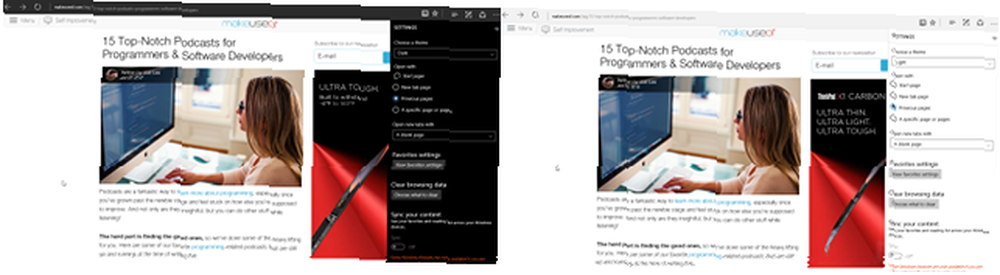
İlk ayar Açık ve Koyu tema arasında seçim yapabilme yeteneğidir. Bu tamamen özneldir, hangisini daha çok seviyorsanız oraya gidin, ama ben şahsen Işık temasını gözler üzerinde sert buluyorum.
Bununla aç
Edge'i bir sonraki kapatışınızda ve yeniden açtığınızda ne olacağını belirler:
- Başlangıç sayfası: Edge, Hava Durumu, Haberler, Eğlence, Spor, Para vb. Başlıkları altında arama çubuğunu ve MSN tarafından sağlanan içeriği gösteren tek bir sekme ile başlatılır. Konular özelleştirilebilir.
- Yeni Sekme Sayfası: Temel olarak, MSN tarafından sağlanan hiçbir bilgi olmadan Başlangıç Sayfası ile aynıdır. Temiz ve çok az.
- Önceki Sayfalar: Edge'i en son kapattığınızda açtığınız tüm sekmeleri hatırlar ve Edge başlatıldığında onları yeniden açar.
- Belirli Sayfa veya Sayfalar: Edge başladığında açılmasını istediğiniz belirli bir web sitesi kümesi belirleyin.
Yeni Sekmeleri Birlikte Aç
Edge'te yeni bir sekme açtığınızda (örneğin, Ctrl + T kısayolunu kullanarak), bu yeni sekme ne içermelidir??
- Boş sayfa: Yeni sekmede bir arama çubuğundan başka bir şey yok.
- En iyi siteler: Yeni sekmede bir arama çubuğu ve en sık ziyaret ettiğiniz sitelerin listesi bulunur. Hatalı görünüyorsa, hepsini silin ve Edge'in yeniden çoğaltması için birkaç gün bekleyin..
- En Çok Ziyaret Edilen Siteler ve Önerilen İçerik: Temelde En Popüler Sitelerle aynıdır, ancak çeşitli başlıklar altında MSN tarafından sağlanan içeriği de içerir. Konular özelleştirilebilir.
Tarama Verilerini Temizle
Tüm tarayıcılar gibi, Edge de internette gezinirken her türlü bilgiyi depolar. Bunların hiçbiri sıra dışı değil, ancak bu bilgileri gizlilik veya disk alanı nedenleriyle silmek istiyorsanız, buradan yapabilirsiniz..
- Arama geçmişi: Ziyaret ettiğiniz tüm web sitesi URL’leri. Web sitelerinin geçmişinizde izlenmesini istemiyorsanız, özel tarama modunu kullanın Sadece Porno İçin Değil: Özel Tarama İçin Diğer Kullanımlar Sadece Porno İçin Değil: Özel Tarama İçin Diğer Kullanımlar Özel tarama modunda "incognito dahil olmak üzere birçok isim bulunur modda "Chrome'da" ve Internet Explorer'da "InPrivate Gözatma". Bazı insanlar özel tarama modunu "porno modu" olarak adlandırır, ancak bu sadece porno bağımlıları için değildir. Olabilir… (Edge'te InPrivate Tarama). Özel göz atmanın% 100 özel olmadığını unutmayın. 4 Özel Göz Atırken İzlenebileceğiniz 4 Yol Özel Göz Atırken İzlenebileceğiniz 4 Yol Özel göz atma, vakaların% 99'unda özeldir, ancak bunun birçok yolu olabilir tarayıcı uzantıları ve kesmeleri sayesinde çevrildi. Bazıları o kadar çok çalışmaya bile ihtiyaç duymaz. !
- Kurabiye: Web siteleri tarafından, sizinle ilgili ziyaretler arasında bilgi depolamak için kullanılır. Tanımlama bilgilerinin ne olduğu ve sizi nasıl etkilediği hakkında daha fazla bilgi edinin Tanımlama Bilgisi Nedir ve Gizliliğimle Ne Yapmalı? [MakeUseOf Açıklar] Çerez Nedir ve Gizliliğim ile Ne Yapmalı? [MakeUseOf Açıklar] Çoğu insan, Internet’in her tarafına dağılmış, ilk önce onları bulan herkes tarafından yenilmeye hazır ve yemeye istekli olduğunu biliyor. Bir dakika ne? Bu doğru olamaz. Evet, kurabiye var… .
- Önbelleğe Alınmış Veriler: Tarayıcılar web sitesi metninin ve resimlerinin yerel kopyalarını saklar; böylece her ziyaretinizde bunları tekrar tekrar indirmenize gerek kalmaz. Tarayıcı önbellekleri ve nasıl çalıştıkları hakkında daha fazla bilgi edinin. Tarayıcı Önbelleği Hakkında Bilmeniz Gereken Her Şey [MakeUseOf Açıklar] Bilirsin Her Şey Tarayıcı Önbelleği Hakkında Bilmeniz Gerekenler [MakeUseOf Açıklar] Bir web sitesiyle ilgili bir sorununuz olduğunda, ilk önerilerden biri BT desteğinden duyacaksınız "tarayıcı önbelleğinizi temizlemeye çalışın" ve "çerezlerinizi silmeyin". Öyleyse ne… .
- İndirme Geçmişi: İndirdiğiniz tüm dosyalar.
- Form verisi: Kullanıcı adınız, ev adresiniz, telefon numaranız vb. Gibi web sitesi formlarına girdiğiniz ayrıntılar.
- Şifreler: Sitelere giriş bilgileri girin, böylece tekrar girmeye devam etmenize gerek kalmaz. Özel bir şifre yöneticisi kullanmak en iyisidir. Şifre Yöneticileri Şifrelerinizi Güvende Nasıl Korur? Şifre Yöneticileri Şifrelerinizi Güvende Nasıl Korur? Kırılması zor olan şifrelerin de hatırlanması güçtür. Güvende olmak ister misiniz? Bir şifre yöneticisine ihtiyacınız var. İşte nasıl çalıştıkları ve sizi nasıl güvende tutacakları. Edge'e güvenmek yerine,.
İsterseniz bazı gelişmiş tarama verilerini de temizleyebilirsiniz, ancak ne yaptığınızı bilmiyorsanız bunlar hakkında endişelenmemelisiniz..
- Medya Lisansları: Saklanan DRM lisansları DRM Nedir ve Çok Kötüyse Neden Var? [MakeUseOf Açıklar] DRM Nedir ve Çok Kötüyse Neden Var? [MakeUseOf Açıklar] Dijital Haklar Yönetimi, kopya korumanın en son evrimidir. Bugün kullanıcı sıkıntılarının en büyük nedeni bu, ancak haklı mı? DRM bu dijital çağda gerekli bir kötülük mü, yoksa telif hakkıyla korunan medya dosyalarını web üzerinden oynatmanıza izin veren model mi?.
- Pop-Up İstisnaları: Açıkça açılır pencereleri göstermesi için açıkça izin verdiğiniz web sitelerinin listesi.
- Yer İzinler: Coğrafi konumunuzu bilmek için açıkça izin verdiğiniz web sitelerinin listesi.
- Tam ekran Permissions: Açıkça tam ekran videolar gösterme izni verdiğiniz web sitelerinin listesi.
- Uyumluluk İzinleri: IE uyumluluk modunu kullanarak oluşturma izni verilmesine açıkça izin verdiğiniz web sitelerinin listesi.
Edge tarayıcı verilerinizi temizlemeniz gerekir Tarayıcı Geçmişini Temizle ve Microsoft Edge'i Tamamen Sıfırlama Tarayıcı Geçmişini Silme ve Microsoft Edge'i Sıfırlama Nasıl tüm tarama geçmişinizi temizlemek ve tarayıcıyı Microsoft'ta "temiz" duruma getirmek ne kadar kolay kenar? Seni adım adım ele alıyoruz. Düzenli olarak, esas olarak boşa harcanan disk alanını boşaltmak için ama aynı zamanda meraklılara karşı gizliliğinizi korumak için.
İçeriğinizi Senkronize Edin
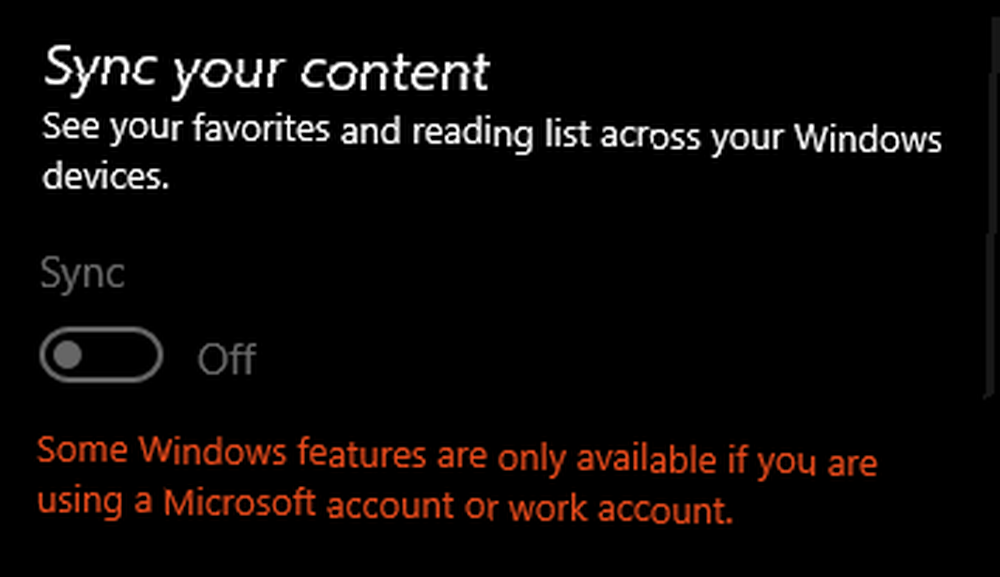
Microsoft hesabınız varsa ve Windows 10 cihazlarınızın tümüne giriş yapmak için kullanıyorsanız, Edge favorilerinizi ve okuma listenizi kaydetmek ve tüm bu cihazlar arasında senkronize tutmak için bu Microsoft hesabını kullanabilirsiniz..
Okuma
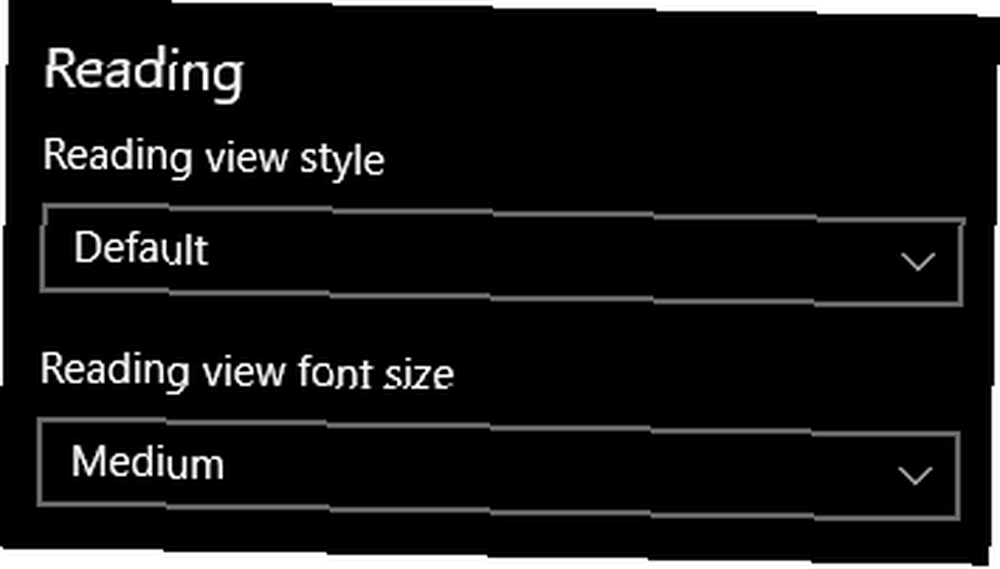
Edge'in harika özelliklerinden biri, web sitelerini daha sonra okumak üzere kaydedebilmenizdir. Hangi Tarayıcı En İyisidir? Edge vs Chrome vs. Opera vs. Firefox Hangi Tarayıcı En İyi? Edge vs Chrome vs. Opera vs. Firefox Şu anda kullandığınız tarayıcı sizin için en iyisi olmayabilir. Tarayıcı alanı o kadar sık değişiyor ki, geçen yıl yapılan karşılaştırmalardan elde ettiğiniz sonuçlar bu yıl tamamen yanlış olabilir. (Okuma Listesi) ve bu web sitelerini dikkat dağıtıcı olmayan özel bir modda (Okuma Modu) okuyabilirsiniz. Bu iki ayar - Görünüm Stili Okuma ve Yazı Tipi Boyutunu Okuma - Okuma Modunu özelleştirmenizi sağlar.
Sık Kullanılanlar Ayarları
Sık kullanılanlar desteği olmayan bir tarayıcının yararı nedir? İyi haber şu ki, Edge'in favorileri oldukça basit. Çok iyi olmayan haber, ilkel olmaları. Başka bir deyişle, yeterince iyi ama özel bir şey yok.
Sık Kullanılanlar Çubuğunu Göster
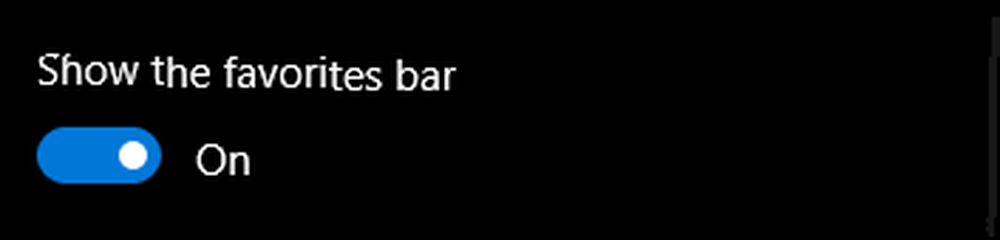
Sık Kullanılanlar Çubuğunu açmanızı öneririm. Her gün ziyaret ettiğim pek çok web sitesi var, onlarsız kaybolacağım. Sık Kullanılanlar Çubuğunu Windows Görev Çubuğu gibi düşünün, uygulama başlatmak yerine web sitelerini başlattı.
Sık Kullanılanları İçe Aktar

Bu yazı itibariyle, Edge sık kullanılanların içe aktarılmasını desteklemekte, sadece IE ve Chrome'dan desteklemektedir. Bu Chrome kullanıcıları için harika bir haber ancak herkes için berbat bir haber. Opera kullanıcısı olarak bu sınırlamanın acısını gerçekten hissediyorum.
Ancak, her zaman favori tarayıcınızdan Chrome'a aktarabilirsiniz / ardından Chrome'dan Edge'e aktarabilirsiniz..
Gelişmiş Ayarlar
Gelişmiş Ayarlar bölümünün ilk yarısı üç açma-kapama anahtarından ve önemli olmayan bir dördüncü ayardan oluşur.
Giriş Düğmesini Göster
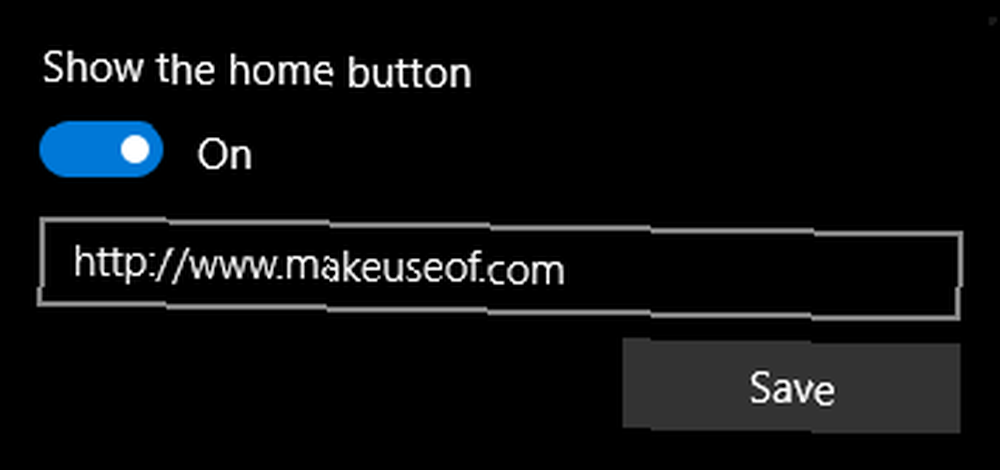
Giriş düğmesi etkinleştirildiğinde, hangi web sitesinin sayılacağını belirleyebilirsiniz. “ev” Web sitesi. Çoğu için bu, Gmail, Yahoo, CNN gibi bir haber sitesi veya Edge Başlangıç Sayfası anlamına gelebilir. Şahsen bu özelliği kullanmıyorum, ancak oldukça kullanışlı olabilir.
Pop up'ları engelle
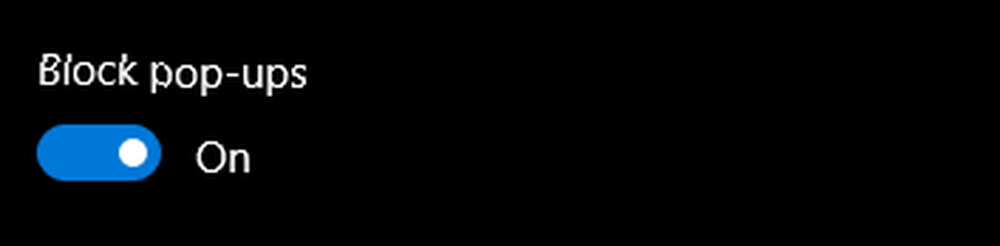
İnternette birkaç şey pop-up kadar sinir bozucu ve potansiyel olarak tehlikelidir. Elbette, onlar için meşru kullanımlar var, ancak bunlar çoğunlukla reklamlar ve kötü amaçlı yazılımlar için kullanılıyor. Bir Zamanlar İçin Hepimiz İçin Tarayıcı Reklamlarını Durdurun! Bir Zamanlar ve Herkes İçin Pop-Up Tarayıcı Reklamlarını Durdurun! Pop-up'lar sizi koruyabilir ve dikkatli değilseniz sorun yaratabilir. Onlardan nasıl kaçınacağını ve ortaya çıkarlarsa nasıl başa çıkacaklarını öğrenin. bu yüzden onları kapatmanızı öneririz.
Adobe Flash Player'ı kullanın
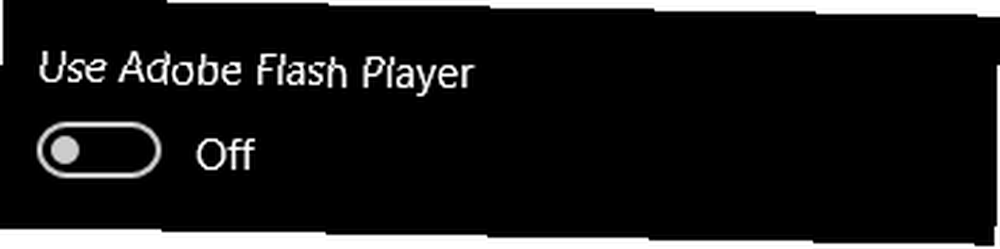
Flash bir zamanlar İnternet'in temelini oluşturuyordu, ancak şimdi HTML5'in gelişmesi ve büyümesi sayesinde artık kullanılmıyor. HTML5 Nedir ve Göz Atma Biçimi Nasıl Değişir? [MakeUseOf Açıklar] HTML5 Nedir ve Göz Atma Biçimimi Nasıl Değiştirir? [MakeUseOf of Explains] Geçtiğimiz birkaç yıl boyunca, her defasında bir defa HTML5 terimini duymuş olabilirsiniz. Web geliştirme hakkında bir şey biliyor olsanız da bilmeseniz de, konsept biraz bulanık ve kafa karıştırıcı olabilir. Açıkçası,…. Bugünlerde Flash, güvenlik delikleriyle o kadar iç içe geçiyor ki, yapılacak en güvenli şey Flash'tan kurtulup ona güvenmeyi bırakmaktır. Flash Neden Ölmek İhtiyacı Var (Ve Nasıl Ondan Kurtulabilirsin) Flash Neden Ölmek İhtiyacı (Ve Nasıl) Ondan Kurtulmak) Internet'in Flash ile ilişkisi bir süredir sertleşmiştir. Bir zamanlar, web üzerinde evrensel bir standarttı. Şimdi, doğrama bloğuna yönlendirilmiş gibi görünüyor. Ne değişti? . Kesinlikle ihtiyacınız olmadıkça, Flash'ı devre dışı bırakmanızı öneririz.
Proxy Kurulumu
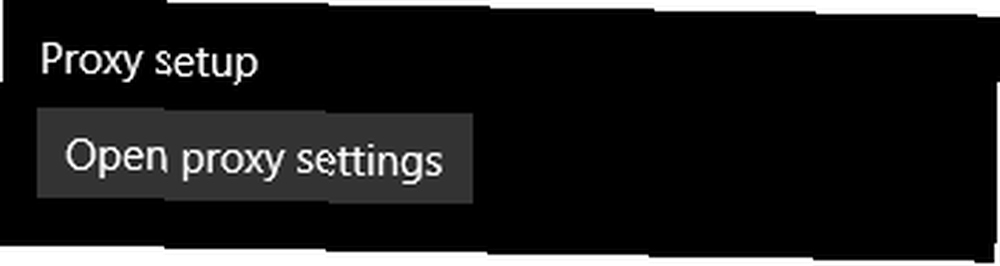
Bu, Windows 10 için dahili proxy kurulumunun sadece kısa yoludur. Çoğu kullanıcı bu konuda endişelenmek zorunda kalmayacak, bu nedenle atlamaktan çekinmeyin.
Gizlilik ayarları
Gelişmiş Ayarlar bölümünün ikinci yarısı gizlilik ve güvenlikle ilgili ayarlarla ilgilidir. Bunlar kesinlikle gerekli olmamakla birlikte, bunları daha sonra değil, daha erken yapılandırmak sizin yararınızadır..
Şifreleri Kaydet
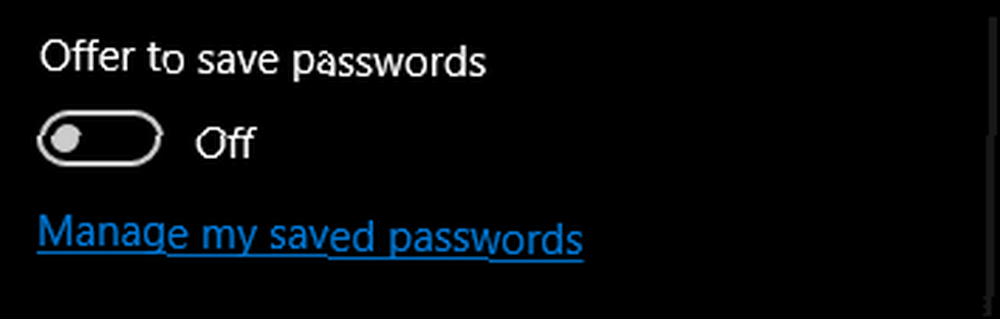
Bir web sitesine giriş kimlik bilgileri girdiğinizde, Edge bu kimlik bilgilerini kaydetmeyi teklif eder, böylece bir dahaki sefere tekrar yazmak zorunda kalmazsınız. Daha önce belirtildiği gibi, Edge'e (veya gerçekten herhangi bir tarayıcıya) güvenmek yerine özel bir şifre yöneticisi kullanmanızı öneririz, bu yüzden bunu kapatın..
Edge'in şifre yöneticisini kullanmazsanız, kaydedilmiş şifrelerinizi yönetebileceğiniz yer burasıdır. Sadece tıklayın “Kayıtlı şifrelerimi yönet” ve basit olacak.
Form Girişlerini Kaydet
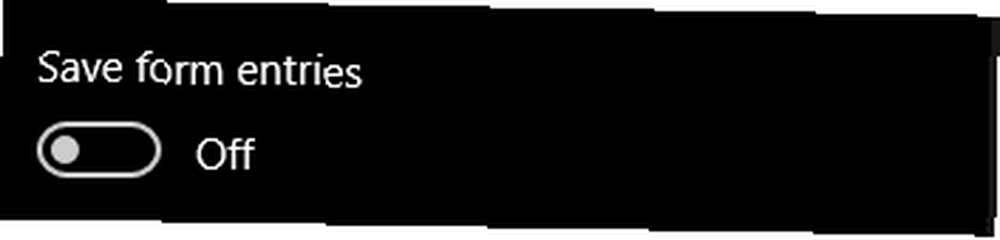
Amazon'da teslim alırken teslimat adresiniz gibi web formlarına bilgi girdiğinizde, Edge bu bilgileri kaydeder ve gelecek formları aynı bilgilerle hızlıca doldurmaya çalışır. Bunu uzak tutmayı tercih ediyorum çünkü tarayıcıların kişisel bilgilerimi saklamasını istemiyorum.
Gönderme İsteklerini Takip Etme
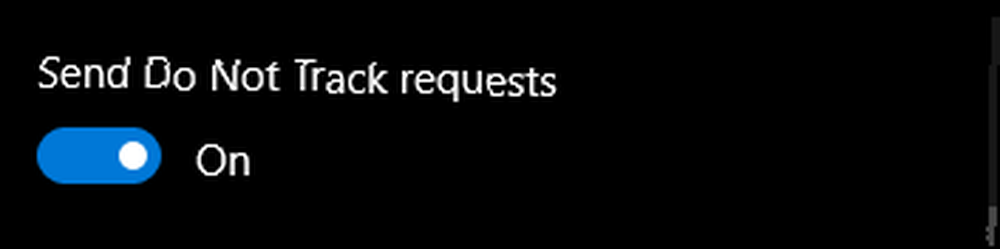
İzlemeyin, tarayıcınızın web tarama faaliyetlerinizi izlememelerini istemek için web sitelerine ve reklam şirketlerine web üzerinden gönderebilecekleri özel bir sinyaldir. Bunu açmanızı öneririz.
Ne yazık ki, İzlemeyin Yasal olarak uygulanabilir olmadığı için, İzlemeyin sinyaline saygı göstermek için tek tek web sitesine veya reklam şirketine bağlıdır - ve bunu görmezden gelebilirler. Ama devam etmenin zararı yok, o yüzden de yapabilirsin.
Cortana Entegrasyonu
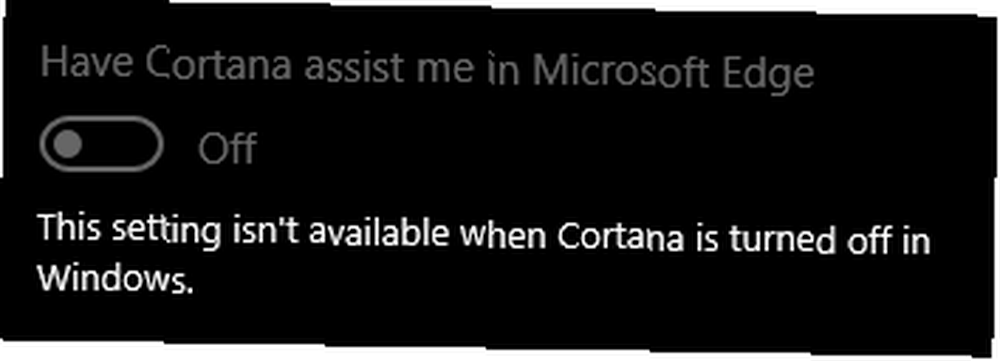
Windows 10 ile Cortana kullanıyorsanız Windows 10'da Cortana Nasıl Kurulur ve Onu Kaldırın Windows 10'da Cortana Nasıl Kurulur ve Onu Korun 10 Cortana, Office'ten bu yana Microsoft'un en büyük verimlilik aracıdır. Size Windows 10'un dijital asistanına nasıl başlayacağınızı ya da gelişmiş gizlilik için Cortana'yı nasıl kapatacağınızı göstereceğiz. ayrıca Cortana entegrasyonunu Edge ile de etkinleştirebilirsiniz. Bunu yapmak, bir işletmenin çalışma saatleri, adrese yönlendirmeler veya hızlı sorguların yanıtları gibi gezinirken bağlamsal yardım sağlar..
Varsayılan arama motoru
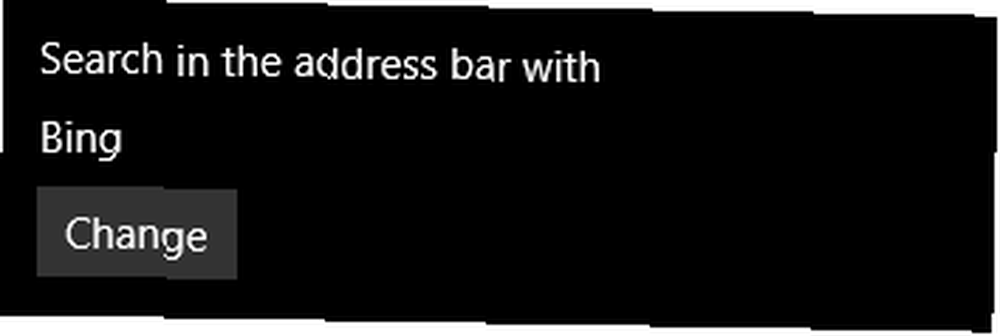
Edge’deki adres çubuğu bir arama çubuğu olarak ikiye katlanır, bu nedenle gerçek bir URL olmayan bir şey yazarsanız, bunun yerine bir arama sorgusu olur. Bu ayar, Edge'in bu sorguyu yerine getirmek için hangi arama motorunu kullandığını belirler..
Varsayılan olarak, yalnızca Bing bir seçenek olarak kullanılabilir. Farklı bir arama motoru kullanmak istiyorsanız, “keşfetmek” Edge ile bu arama motoru. Edge’de kullanılan arama motorunu değiştirme konusundaki yazımızda bunu okuyun. Microsoft Edge’de Arama Motorunu Değiştirme (Artık Bing Yok) Microsoft Edge’de Arama Motorunu Nasıl Değiştirme (Bing Yok) arama motorunuzu Bing’den başka bir şeye nasıl değiştirebileceğinizi görebilirsiniz. Neyse ki, oldukça kolay. İşte yaptığınız şey. .
Arama ve Site Önerilerini Göster
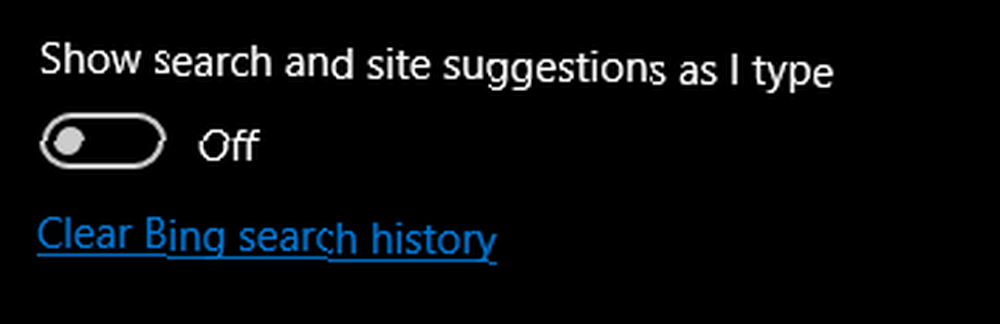
Varsayılan olarak, Edge, aradığınızı düşündüğü şeylere göre gerçek zamanlı arama önerileri sunar. Bu yardımcı olabilir, ancak eski veya zayıf bilgisayarlardaki performansı yavaşlatabilir, bu durumda kapatmak isteyebilirsiniz.
Kurabiye

Çoğu tarayıcı gibi, Edge de çerezlerin kabul edilip edilmeyeceğini kontrol etmenizi sağlar. Normalde, tüm sitelerden gelen tüm çerezlere izin verilir, ancak bu bir güvenlik sorunu olabilir. Öte yandan, tüm çerezleri engellemek belirli web sitelerinde işlevselliği bozabilir.
Bu nedenle yalnızca üçüncü taraf çerezlerini engellemenizi öneririz; bu, site dışındaki adreslerin (reklamlar gibi) çerezleri kullanmasını önlerken güvenlik risklerini en aza indiren iyi bir uzlaşmadır..
Korumalı Medya Lisanslarını Kaydet
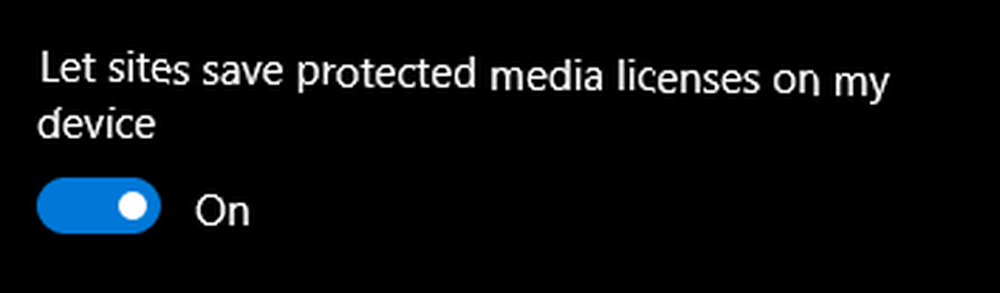
Bu seçenek, Edge'in telif hakkı korumalı lisansları cihazınızda saklamasını sağlar; böylelikle bu tür ortamları sorunsuz bir şekilde oynatabilirsiniz. Bildiğim kadarıyla, bunu mümkün kılmanın hiçbir dezavantajı yok..
Sayfa Tahminini Kullan
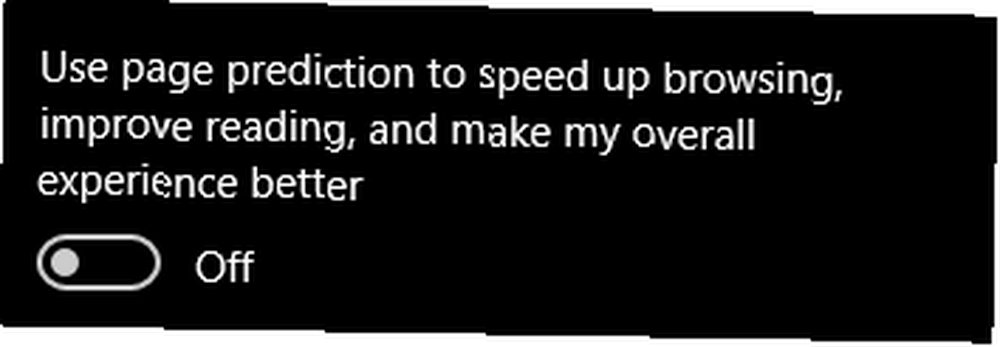
Sayfa Tahmini, bir sonraki sayfanızın ne olacağını tahmin etmek için göz atma düzenlerinizi, mevcut web sitesindeki içeriğe dayalı bilgileri ve genel Bing web üzerinden analizini içeren bir özelliktir..
Web taramanızı hızlandırabilir, ancak gizlilik düşkünleri bu özelliği devre dışı bırakmak isteyecektir, çünkü Sayfa Tahmini açmak, Sayfa Tahmini algoritmasını geliştirmek için kullanılan Microsoft'a isimsiz bir tarama verisi gönderir..
SmartScreen Filtresi Kullan
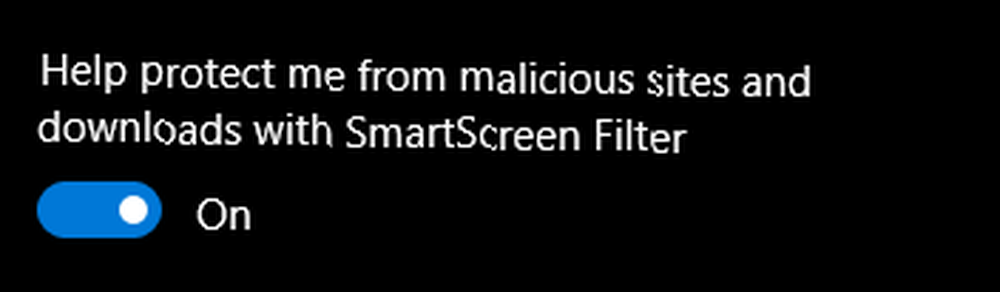
SmartScreen, ziyaret ettiğiniz sayfaları analiz eden ve kimlik avı olduğunu belirten şüpheli işaretler arayan bir özelliktir. Kimlik Avı Yapıldı: 5 Güvenlik Şartları Kimlik Avı Yaptığını Öğrenin: 5 Bilmeniz Gereken Güvenlik Terimleri İnternet bir köpekbalığı tankıdır; Sol ve sağ tehditlere maruz kalıyorsunuz. Kendinizi korumak için riskleri anlamanız gerekir. Burada size en yaygın beş çevrimiçi güvenlik tehdidini sunuyoruz. . Bu nedenle, SmartScreen kişisel bilgilerinizi çalabilecek web sitelerinin filtrelenmesine yardımcı olabilir ve kötü amaçlı yazılım bulaşmış dosyaları karşıdan yüklemenizi önleyebilir.
Açık tutmanızı öneririz, ancak aşırı can sıkıcı bulursanız, kapatabilirsiniz (kendi sorumluluğunuzdadır).
Microsoft Edge ile Mutlu musunuz?
Artık tüm yerleşik ayarları gözden geçirmiş ve ayarlamış olduğunuza göre, Microsoft Edge'i beğeninize göre ayarlamış olmalısınız 7 MS Kenarında Yapmanız Gereken Tweaks Şu Anda 7 MS Kenarında Yapmanız Gereken Tweaks Şu Anda Kenar hala yeni Ancak, zaten yapabileceğiniz, hepsi de tam istediğiniz gibi Edge'in çalışmasına yardımcı olacak pek çok harika kişiselleştirme ve ayarlamalar var. . Şu anda, kişiselleştirme açısından yapabileceğiniz fazla bir şey yok, bu yüzden umarım ayarlar yeterlidir..
Olduğu söyleniyor, Edge için uzantıları yakında geliyor olacak Microsoft Edge Tarayıcı Uzantıları Hakkında Bilmeniz Gereken Her Şey Microsoft Edge Tarayıcı Uzantıları Hakkında Bilmeniz Gereken Her şey Microsoft Edge eksik olan bir özelliği uzantıları. Windows Insiders artık ilk resmi uzantıları test edebilir ve uzantıları Google Chrome'dan manuel olarak bağlayabilir. Bilmeniz gereken her şeyi size gösteririz. ve ne zaman eklerseniz ek işlevsellik ekleyerek deneyiminizi daha da artırabilirsiniz (bildiğiniz gibi, neredeyse her tarayıcıda olduğu gibi).
Bilmek istiyoruz: Microsoft Edge’den memnun musunuz yoksa hiç kullanmayacağınız bir tarayıcı mı? Başka ne geliştirilebilir? Aşağıdaki yorum ile bize bildirin!











